SONY W205 User Manual [sl]
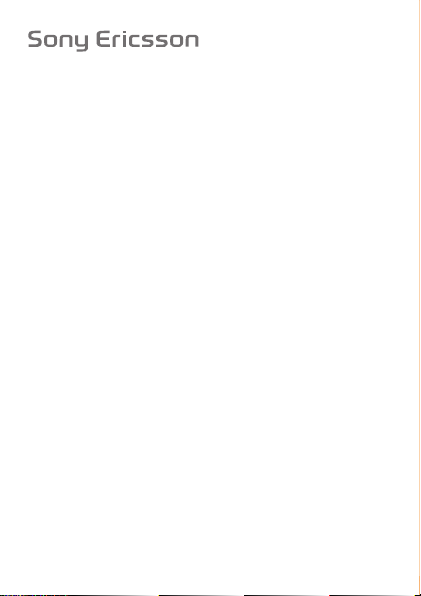
1DYRGLOD]D
XSRUDER
:
Hvala,
dodatne vsebine telefona obiščite
www.sonyericsson.com/fun
komplet orodij, brezplačni spletni pomnilnik, posebne
ponudbe, novice in tekmovanja na naslovu
www.sonyericsson.com/myphone
obiščite
Simboli v navodilih
V Navodilih za uporabo se lahko pojavljajo naslednji simboli:
>
Prosimo, da pred uporabo mobilnega telefona
preberete
This is the Internet version of the User's guide. © Print only for private use.
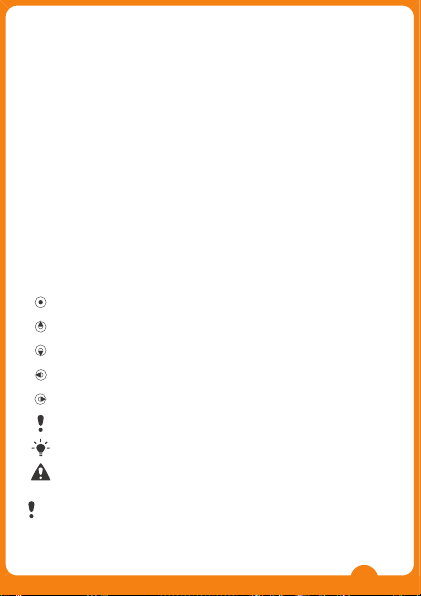
Hvala, ker ste kupili Sony Ericsson W205 Walkman™. Za
dodatne vsebine telefona obiščite
www.sonyericsson.com/fun. Registrirajte se, da boste dobili
komplet orodij, brezplačni spletni pomnilnik, posebne
ponudbe, novice in tekmovanja na naslovu
www.sonyericsson.com/myphone
. Za pomoč za izdelek
obiščite
www.sonyericsson.com/support
.
Simboli v navodilih
V Navodilih za uporabo se lahko pojavljajo naslednji simboli:
> Za premikanje in izbiranje uporabljajte izbirno ali
navigacijsko tipko. Glejte Uporaba menijev na
strani 13.
Pritisnite srednjo izbirno tipko.
Navigacijsko tipko pritisnite navzgor.
Navigacijsko tipko pritisnite navzdol.
Navigacijsko tipko pritisnite v levo.
Navigacijsko tipko pritisnite v desno.
Opomba
Nasvet
Opozorilo
Prosimo, da pred uporabo mobilnega telefona
preberete Pomembne informacije.
2
Priprava telefona
Kartica SIM
Kartico
za identifikacijo naročnika) dobite od svojega
mobilnega operaterja in vsebuje informacije o
vaši naročnini. Pred vstavljanjem in
odstranjevanjem kartice SIM vedno izključite
telefon ter odstranite polnilnik in baterijo (če je
vstavljena).
Koda PIN
Za vklop
kodo PIN (Personal Identification Number – osebna
identifikacijska številka). Dobite jo pri svojem operaterju.
Mesta kode PIN se prikažejo kot *, razen če se koda začne
z enakimi
ali 911, da lahko vidite in pokličete številko za klice v sili tudi
brez vnašanja kode PIN.
Če trikrat zaporedoma vpišete napačno kodo PIN, se
kartica SIM blokira. Glejte
strani 36.
This is the Internet version of the User's guide. © Print only for private use.
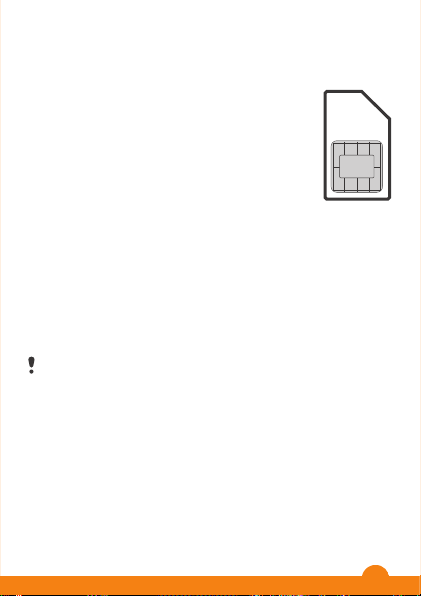
Priprava telefona
Kartica SIM
Kartico SIM (Subscriber Identity Module – modul
za identifikacijo naročnika) dobite od svojega
mobilnega operaterja in vsebuje informacije o
vaši naročnini. Pred vstavljanjem in
odstranjevanjem kartice SIM vedno izključite
telefon ter odstranite polnilnik in baterijo (če je
vstavljena).
Koda PIN
Za vklop storitev in funkcij v telefonu boste morda potrebovali
kodo PIN (Personal Identification Number – osebna
identifikacijska številka). Dobite jo pri svojem operaterju.
Mesta kode PIN se prikažejo kot *, razen če se koda začne
z enakimi številkami kot številka za klice v sili, na primer 112
ali 911, da lahko vidite in pokličete številko za klice v sili tudi
brez vnašanja kode PIN.
Če trikrat zaporedoma vpišete napačno kodo PIN, se
kartica SIM blokira. Glejte Zaklepanje kartice SIM na
strani 36.
3
Odstranjevanje kartice SIM
1
Pritisnite
odstranite. Odstranite baterijo, če je vstavljena.
2
Pritisnite desni rob kartice in jo potisnite, da jo odstranite.
Pri odstranjevanju pokrova baterije ne uporabljajte
ostrih predmetov.
Za navodila o vstavljanju kartice SIM in baterije glejte
slike na škatli telefona.
Pomnilniška kartica
Vaš telefon podpira pomnilniške kartice Memory Stick
Micro™ (M2™) do 2 GB, s katerimi mu lahko dodate več
prostora za shranjevanje. Uporabljate jih lahko tudi kot
prenosni pomnilnik in jih uporabljate z drugimi združljivimi
This is the Internet version of the User's guide. © Print only for private use.
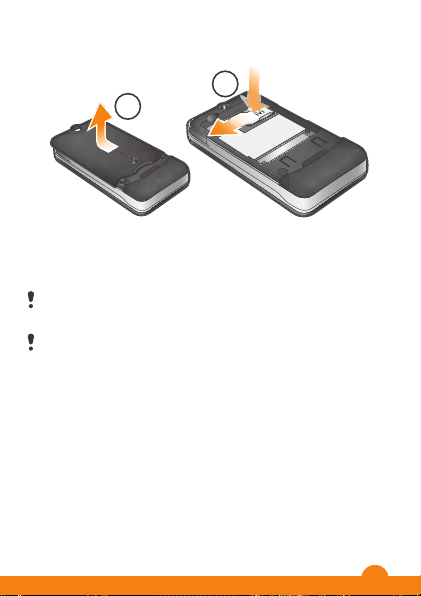
Odstranjevanje kartice SIM
2
1
1
Pritisnite sredino pokrova baterije in ga premaknite, da ga
odstranite. Odstranite baterijo, če je vstavljena.
2
Pritisnite desni rob kartice in jo potisnite, da jo odstranite.
Pri odstranjevanju pokrova baterije ne uporabljajte
ostrih predmetov.
Za navodila o vstavljanju kartice SIM in baterije glejte
slike na škatli telefona.
Pomnilniška kartica
Vaš telefon podpira pomnilniške kartice Memory Stick
Micro™ (M2™) do 2 GB, s katerimi mu lahko dodate več
prostora za shranjevanje. Uporabljate jih lahko tudi kot
prenosni pomnilnik in jih uporabljate z drugimi združljivimi
This is the Internet version of the User's guide. © Print only for private use.
4
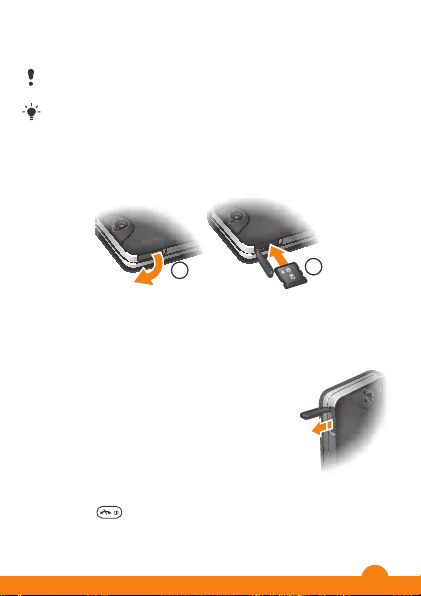
napravami. Vsebino lahko premikate med pomnilniško
kartico in pomnilnikom telefona.
Pomnilniško kartico boste morda morali kupiti ločeno.
Priporočamo, da aplikacije Java™ namestite v
pomnilnik telefona.
Vstavljanje pomnilniške kartice
1
1
Odprite pokrovček reže za pomnilniško kartico.
2
Vstavite pomnilniško kartico z zlatimi priključki navzdol.
Odstranjevanje pomnilniške kartice
1
Odprite pokrovček reže za pomnilniško
kartico.
2
Pritisnite na rob pomnilniške kartice, da jo
sprostite in odstranite.
2
Vklop telefona
Vklop telefona
1
Pridržite
2
Na zahtevo odprite drsnik in vnesite kodo PIN.
3
Izberite V redu.
This is the Internet version of the User's guide. © Print only for private use.
.
5
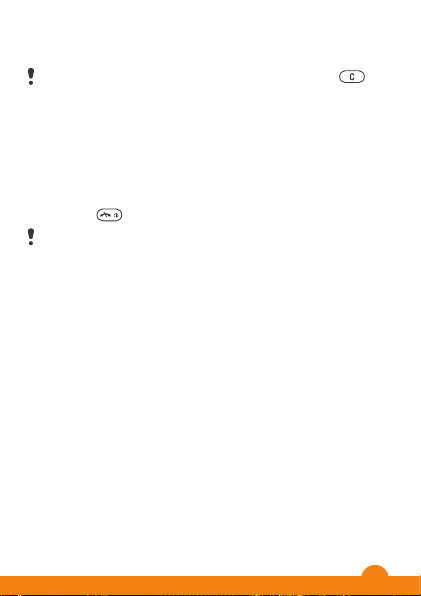
4
Izberite jezik.
5
Izberite Da, da uporabite čarovnik za nastavitve.
Če se med vnosom kode PIN zmotite, pritisnite , da
zbrišete posamezne številke z zaslona.
Pripravljenost
Ko vključite telefon in vpišete kodo PIN, se na zaslonu prikaže
ime omrežnega operaterja. Temu pogledu pravimo stanje
pripravljenosti. Telefon je zdaj pripravljen na uporabo.
Izklop telefona
•
Pridržite
.
Pred izklopom telefona se morate vrniti v stanje
pripravljenosti.
6
Pregled telefona
1
2
3
4
5
6
7
8
9
10
11
This is the Internet version of the User's guide. © Print only for private use.

Pregled telefona
1 Zvočnik slušalke
1
2
3
4
5
6
7
8
9
10
11
2 Zaslon
3 Izbirni tipki
4 Klicna tipka
5 Tipka z bližnjico
6 Tipka z bližnjico za
predvajalnik
WALKMAN™
7 Navigacijska tipka/
elementi za
upravljanje
predvajalnika
Walkman™
8 Reža za pomnilniško
kartico
9 Tipka za konec klica,
tipka za vklop/izklop
10 Tipka C (brisanje)
11 Tipka za utišanje
7
This is the Internet version of the User's guide. © Print only for private use.

12 Kamera
13 Luknja za jermenček
14 Tipka za glasnost
15 Priključek za
polnilnik, komplet za
prostoročno uporabo
in kabel USB
16 Zvočnik
12
16
13
14
15
This is the Internet version of the User's guide. © Print only for private use.
8
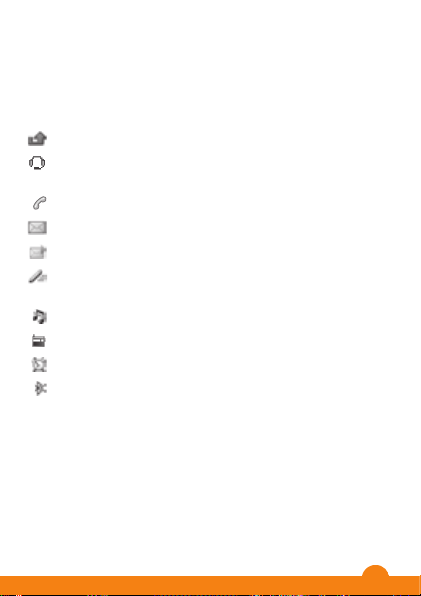
2
Ikone zaslona
Na zaslonu se lahko prikažejo naslednje ikone.
Ikona Opis
Neodgovorjeni klic
Priključen je komplet za
prostoročno uporabo.
Vzpostavljen je klic.
Sprejeto je sporočilo SMS.
Sprejeto je sporočilo MMS.
Vključen je vnos besedila s
predvidevanjem.
Telefon je v tihem načinu.
Predvaja se radio.
Vključen je alarm.
Vključena je funkcija
Bluetooth™.
9
Pokritost omrežja
Stolpci kažejo moč signala omrežja GSM na vašem mestu.
Poskusite se premakniti na drugo mesto, če imate težave s
klicanjem
niste v dosegu omrežja.
•
•
Stanje baterije
•
•
This is the Internet version of the User's guide. © Print only for private use.
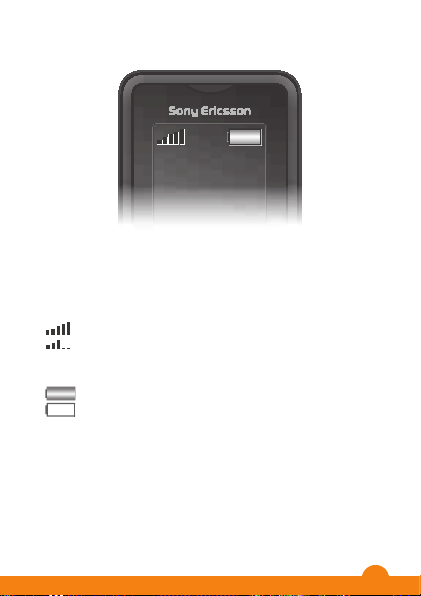
3
Polnjenje baterije
1
Na
za napajanje na polnilniku obrnjena navzgor. Popolno
polnjenje
zaslona.
2
Če želite polnilnik odstraniti, upognite vtikač navzgor.
Ko telefon kupite, je baterija delno napolnjena. Preden
se na zaslonu pojavi ikona baterije, utegne trajati nekaj
minut.
Telefon lahko med polnjenjem uporabljate. Baterijo
lahko polnite kadarkoli in tudi več ali manj kot 3 ure.
Polnjenje lahko prekinete, s tem bateriji ne boste
škodovali.
Pokritost omrežja
Stolpci kažejo moč signala omrežja GSM na vašem mestu.
Poskusite se premakniti na drugo mesto, če imate težave s
klicanjem in je omrežje slabo pokrito. Ni omrežja pomeni, da
niste v dosegu omrežja.
•
= dobra pokritost z omrežjem
•
= povprečna pokritost z omrežjem
Stanje baterije
•
= baterija telefona je polna
•
= baterija telefona je prazna
10
This is the Internet version of the User's guide. © Print only for private use.
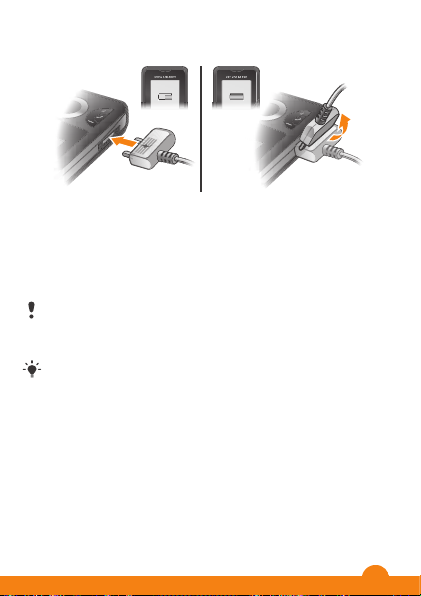
4
3
Izberite
Pregled sistema menijev*
Organizator
Upravitelj datot.
Koledar
Beležke
Štoparica
Kamera
Klici
Vsi klici
Odhodni klici
klici
Internet
Sporočila
Ustvari
tel. pred.
pošiljanju
sporoč.
Predloge
Imenik
Običajni
Jaz
Polnjenje baterije
1
Na telefon priključite polnilnik, pri tem poskrbite, da je ikona
za napajanje na polnilniku obrnjena navzgor. Popolno
polnjenje baterije traja okoli 3 ure. Pritisnite tipko za prikaz
zaslona.
2
Če želite polnilnik odstraniti, upognite vtikač navzgor.
Ko telefon kupite, je baterija delno napolnjena. Preden
se na zaslonu pojavi ikona baterije, utegne trajati nekaj
minut.
Telefon lahko med polnjenjem uporabljate. Baterijo
lahko polnite kadarkoli in tudi več ali manj kot 3 ure.
Polnjenje lahko prekinete, s tem bateriji ne boste
škodovali.
11
This is the Internet version of the User's guide. © Print only for private use.
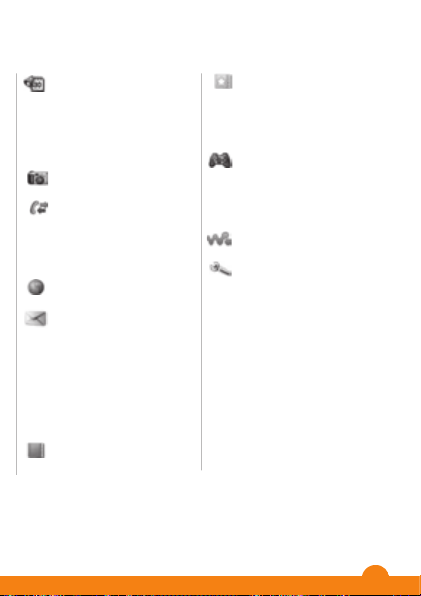
3
Izberite V redu.
5
Uporaba menijev
Glavni meniji so prikazani kot ikone. Nekateri podmeniji
vsebujejo zavihke.
Dostop do glavnega menija
•
Ko se na zaslonu prikaže
tipko, da izberete
•
Če se na zaslonu ne prikaže
končanje, potem pa pritisnite srednjo izbirno tipko, da
izberete
Uporaba menijev telefona
1
Pritisnite
2
Pritisnite
Izbiranje elementa
•
Premaknite se na element in pritisnite
Premikanje med zavihki
•
Pritisnite
Pregled sistema menijev*
Organizator
Upravitelj datot.
**, Alarmi,
Koledar
, Svetilka,Opravila,
Beležke
, Odštevalnik,
Štoparica
, Kalkulator
Kamera
Klici
**
Vsi klici
, Sprejeti klici,
Odhodni klici
, Neodgovor.
klici
Internet
Sporočila
Ustvari novo
,
Prejeto, Pokl.
tel. pred.
, Osnutki, V
pošiljanju
, Poslana
sporoč.
, Shranjena spor.,
Predloge
, Nastavitve
Imenik
Običajni
Jaz
, Nova oseba
Večkratni imenik ***
Skupni imenik
, Imenik 1,
Imenik 2
, Imenik 3, Imenik
4
, Jaz, Nova oseba
Zabava
Online storitve
*, Predvaj.
videa
, TrackID™, Moje
igre
, Radio, Snemalnik
WALKMAN
Nastavitve
**
Splošno
, Zvoki in
opozorila
, Zaslon, Klici,
Povezave
* Nekateri meniji so odvisni
od operaterja, omrežja in
naročnine.
** Po zavihkih v podmenijih
se premikate z navigacijsko
tipko.
*** Način več imenikov z
zavihki.
12
This is the Internet version of the User's guide. © Print only for private use.
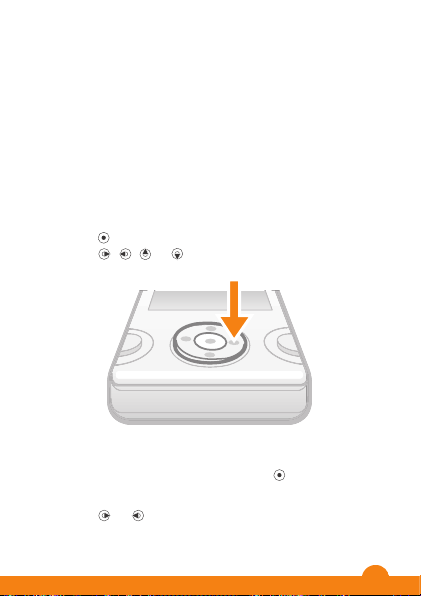
6
Vrnitev za en korak v sistemu menijev
•
Izberite
Končanje funkcije
•
Pritisnite
Vrnitev v pripravljenost
•
Pritisnite
Brisanje elementa
•
Premaknite se na element in pritisnite
Bližnjice
Bližnjice navigacijske tipke lahko uporabljate v stanju
pripravljenosti ali pa uporabite meni z bližnjicami, da dobite
hiter dostop do določenih funkcij.
Uporaba bližnjic na navigacijski tipki
•
Pritisnite
funkcijo.
Urejanje bližnjice na navigacijski tipki
•
Izberite
Bližnjice WALKMAN ne morete spremeniti.
Odpiranje menija z bližnjicami
•
Pritisnite
Dodajanje bližnjice
1
Pritisnite
2
Poiščite
Brisanje ali premikanje bližnjice
1
Pritisnite
2
Premaknite se na bližnjico in izberite
3
Izberite eno od možnosti.
Uporaba menijev
Glavni meniji so prikazani kot ikone. Nekateri podmeniji
vsebujejo zavihke.
Dostop do glavnega menija
•
Ko se na zaslonu prikaže Meni, pritisnite srednjo izbirno
tipko, da izberete Meni.
•
Če se na zaslonu ne prikaže Meni, pritisnite tipko za
končanje, potem pa pritisnite srednjo izbirno tipko, da
izberete Meni.
Uporaba menijev telefona
1
Pritisnite
, da izberete Meni.
2
Pritisnite
, , ali za premikanje po menijih.
Izbiranje elementa
•
Premaknite se na element in pritisnite
.
Premikanje med zavihki
•
Pritisnite
ali , da odprete zavihek.
13
This is the Internet version of the User's guide. © Print only for private use.
